Megjegyzés
Az oldalhoz való hozzáféréshez engedély szükséges. Megpróbálhat bejelentkezni vagy módosítani a címtárat.
Az oldalhoz való hozzáféréshez engedély szükséges. Megpróbálhatja módosítani a címtárat.
Az Azure Synapse Analytics különböző elemzési motorokat kínál az adatok betöltéséhez, átalakításához, modellezéséhez és elemzéséhez. A dedikált SQL-készlet T-SQL-alapú számítási és tárolási képességeket kínál. Miután létrehozott egy dedikált SQL-készletet a Synapse-munkaterületen, az adatok betölthetők, modellezhetők, feldolgozhatók és kézbesíthetők a gyorsabb elemzés érdekében.
Ez a rövid útmutató bemutatja, hogyan hozhat létre dedikált SQL-készletet egy Synapse-munkaterületen a Synapse Studióval.
Ha még nincs Azure-előfizetése, kezdés előtt hozzon létre egy ingyenes fiókot.
Előfeltételek
- Szüksége lesz Azure-előfizetésre. Szükség esetén hozzon létre egy ingyenes Azure-fiókot
- Azure Synapse-munkaterület
Bejelentkezés az Azure Portalra
Jelentkezzen be az Azure portálra
Ugrás a Synapse-munkaterületre
Lépjen arra a Synapse-munkaterületre, ahol létrejön a dedikált SQL-készlet, írja be a szolgáltatás nevét (vagy közvetlenül az erőforrás nevét) a keresősávba.
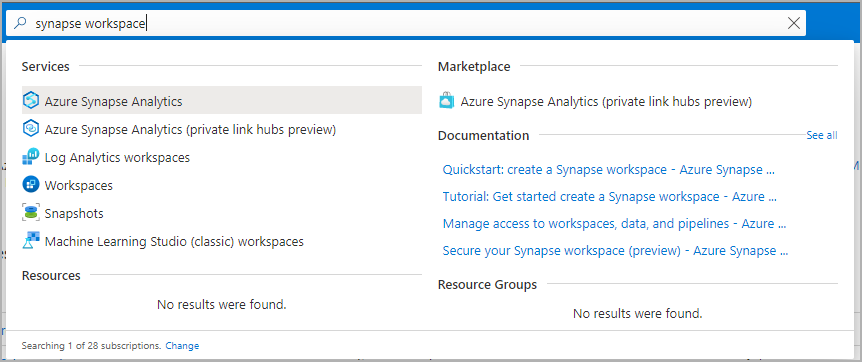
A munkaterületek listájából írja be a megnyitni kívánt munkaterület nevét (vagy a név egy részét). Ebben a példában a contosoanalytics munkaterületet használjuk.
Képernyőkép a Synapse-munkaterületekről, amelyek szűrésre kerültek, hogy csak a Contoso nevet tartalmazók jelenjenek meg.
A Synapse Studio indítása
A munkaterület áttekintésében válassza ki a Munkaterület webes URL-címét a Synapse Studio elindításához.
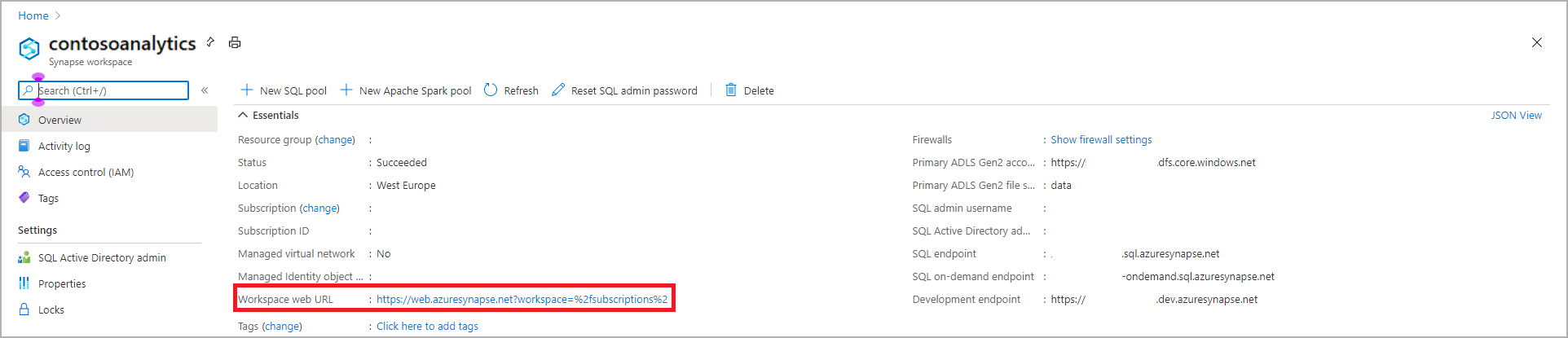
Dedikált SQL-készlet létrehozása a Synapse Studióban
A Synapse Studio kezdőlapján a Bal oldali navigációs sávOn keresse meg a Felügyeleti központot a Kezelés ikonra kattintva.
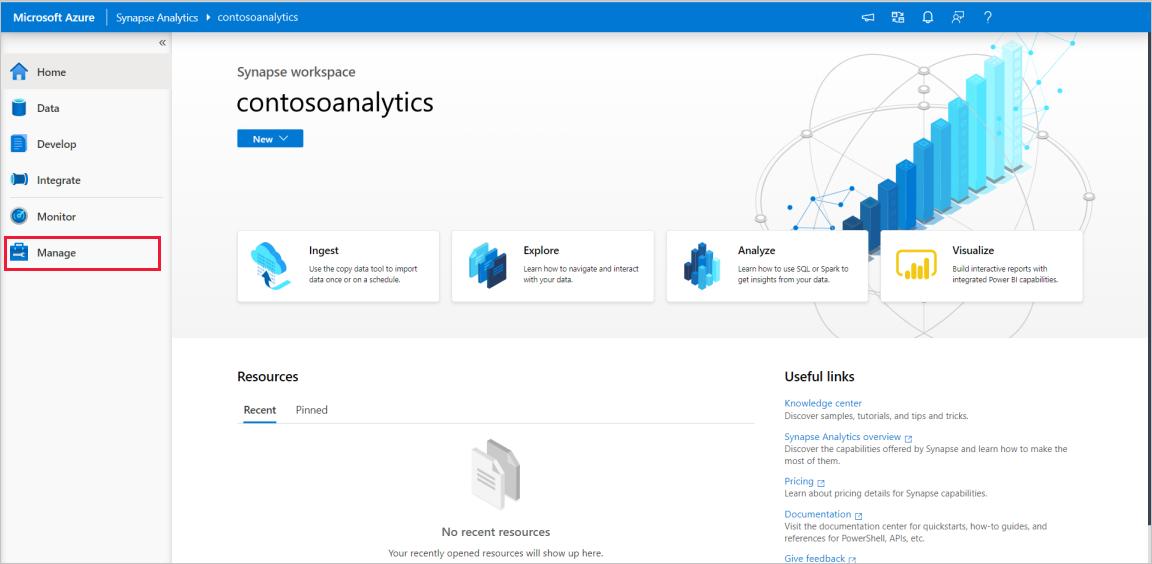
A Felügyeleti központban lépjen az SQL-készletek szakaszra a munkaterületen elérhető SQL-készletek aktuális listájának megtekintéséhez.
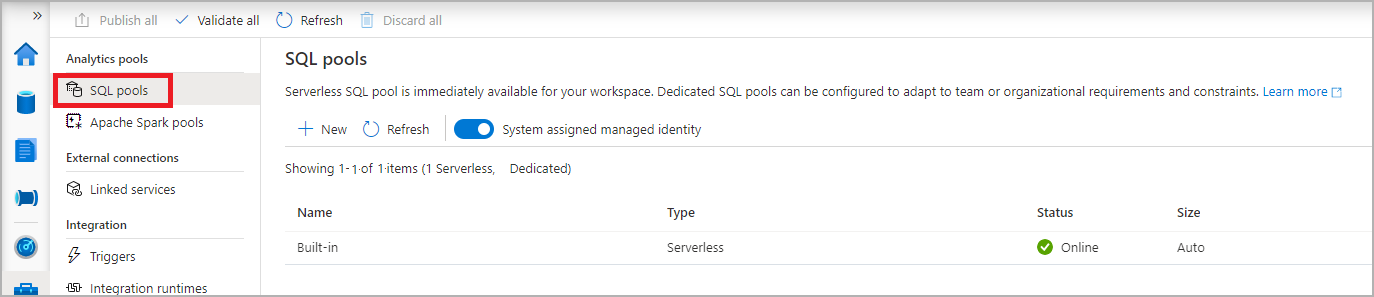
Válassza az + Új parancsot, és megjelenik az új SQL-készlet létrehozása varázsló.
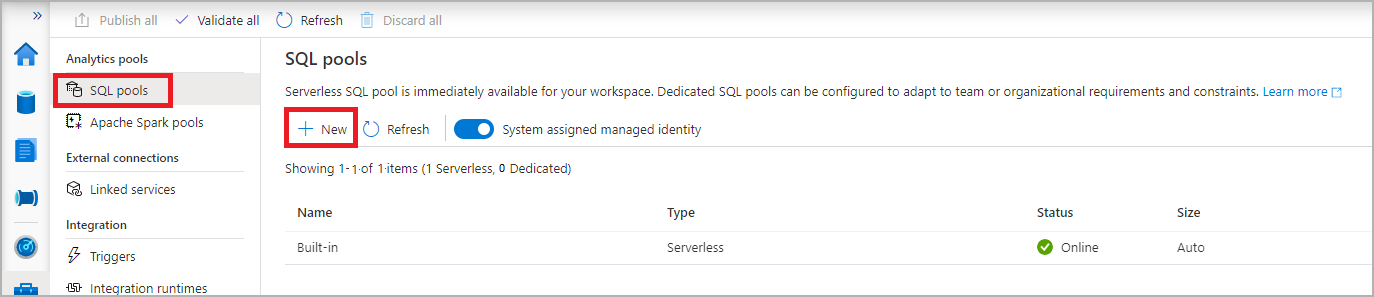
Adja meg a következő adatokat az Alapismeretek lapon:
Beállítás Ajánlott érték Leírás SQL-készlet neve contosoedwEz lesz a dedikált SQL-készlet neve. Teljesítményszint DW100c Állítsa be ezt a legkisebb méretre a gyorsindítás költségeinek lecsökkentése érdekében. 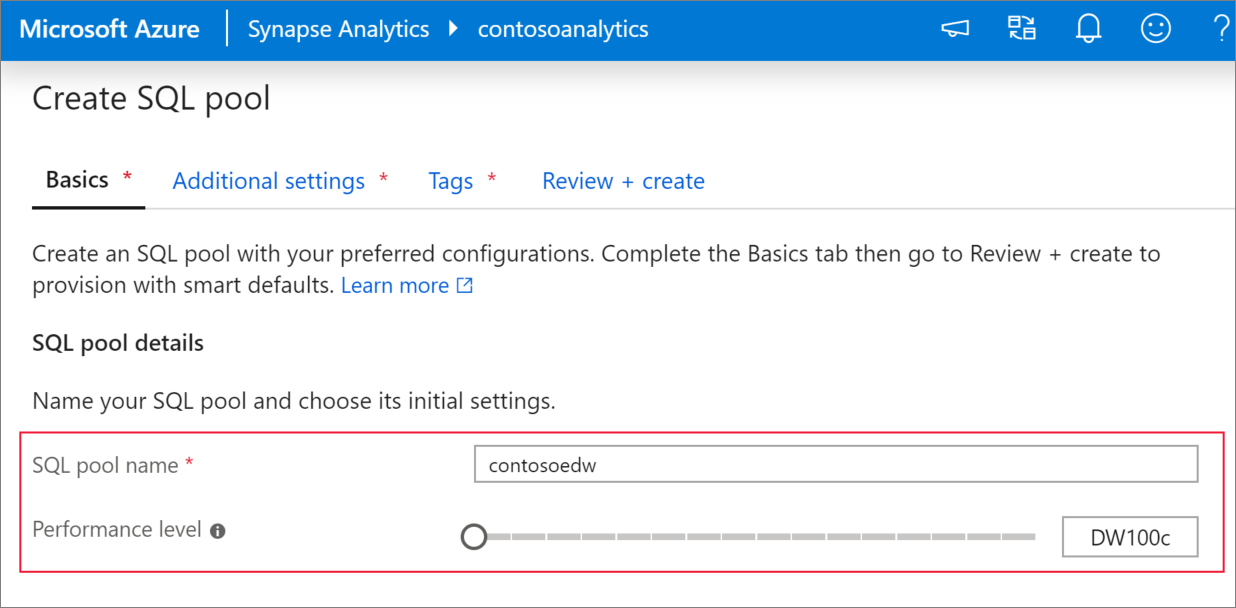
Fontos
Vegye figyelembe, hogy a dedikált SQL-készletek által használható nevekre meghatározott korlátozások vonatkoznak. A nevek nem tartalmazhatnak speciális karaktereket, legfeljebb 60 karakter hosszúságúak lehetnek, nem tartalmazhatnak fenntartott szavakat, és egyediek lehetnek a munkaterületen.
A következő, További beállítások lapon válassza a nincs lehetőséget a dedikált SQL-készlet adatok nélküli létrehozásához. Hagyja meg az alapértelmezett kollációt ahogy van.
Ha egy visszaállítási pontról szeretné visszaállítani a dedikált SQL-készletet, válassza a visszaállítási pont lehetőséget. További információ a visszaállítás végrehajtásáról, lásd: Útmutató: Meglévő dedikált SQL-készlet visszaállítása
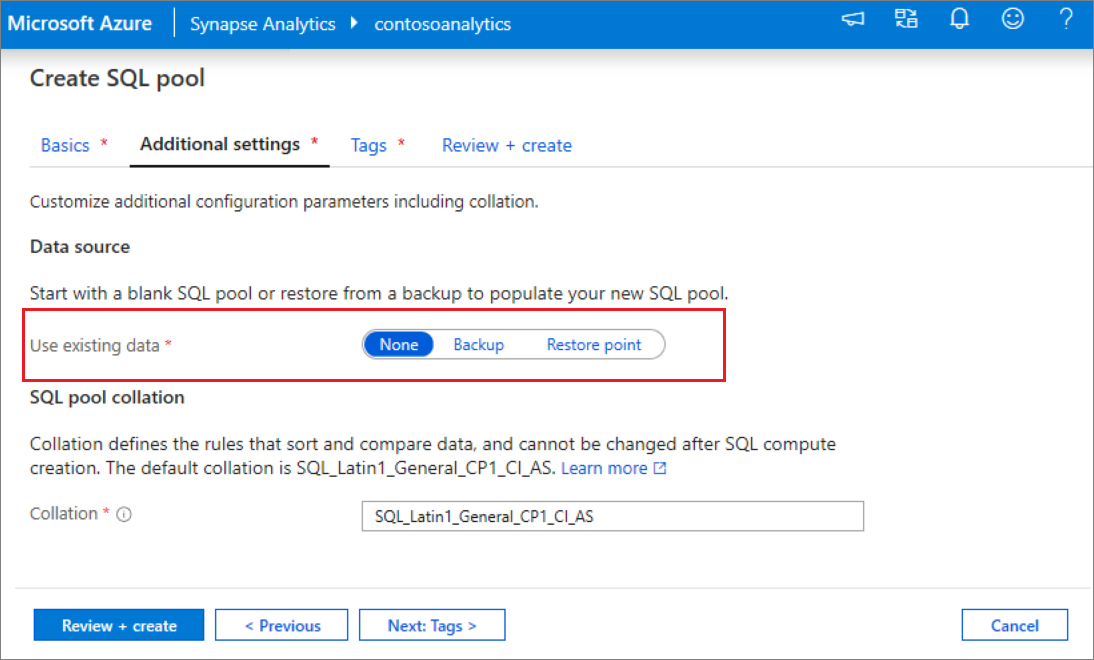
Egyelőre nem adunk hozzá címkéket, ezért ezután válassza a Véleményezés + létrehozás lehetőséget.
A Véleményezés + létrehozás lapon győződjön meg arról, hogy a korábban megadott adatok helyesen jelennek meg, majd nyomja le a Létrehozás billentyűt.
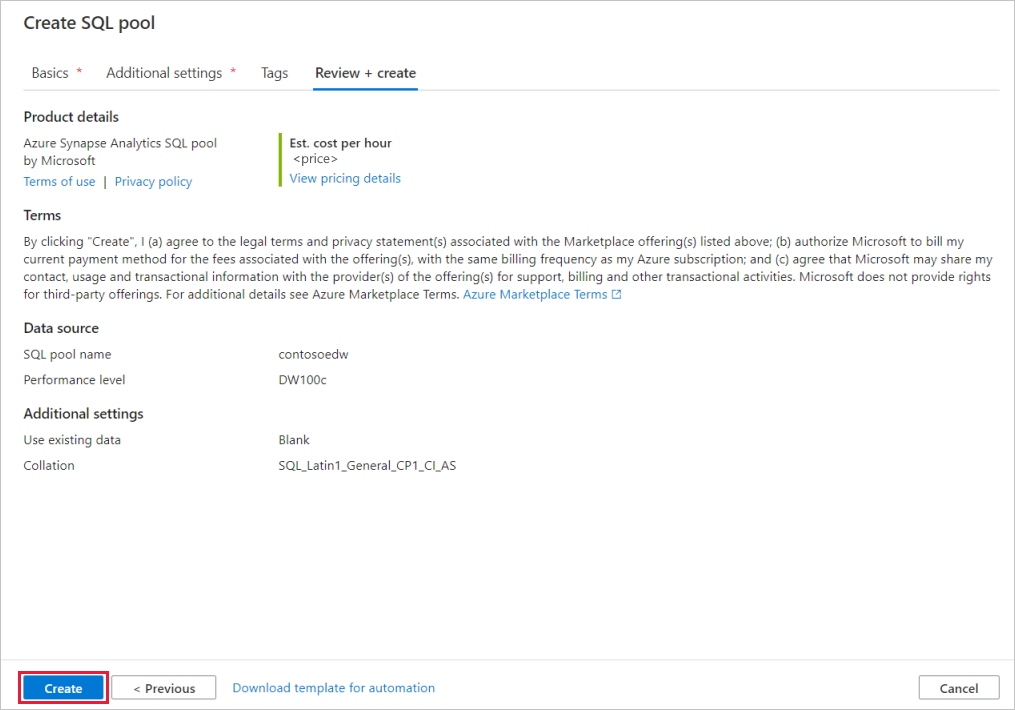
Ekkor elindul az erőforrás-kiépítési folyamat.
A kiépítés befejezése után a munkaterületre való visszalépéskor megjelenik egy új bejegyzés az újonnan létrehozott SQL-készlethez.
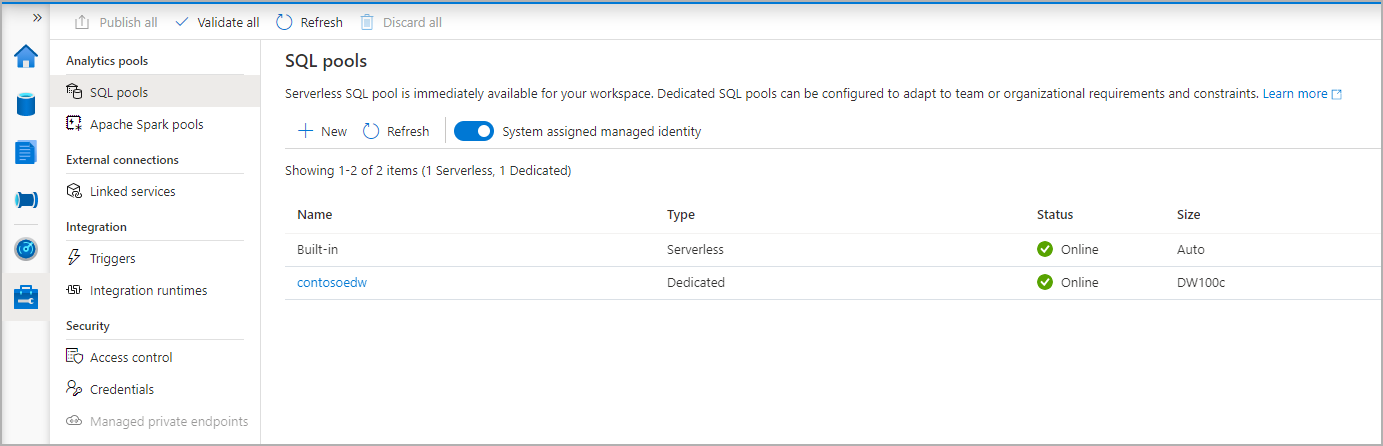
A dedikált SQL-készlet létrehozása után elérhető lesz a munkaterületen az adatok betöltéséhez, streamek feldolgozásához, a tóból való olvasáshoz stb.
Dedikált SQL-készlet eltávolítása a Synapse Studióval
Az alábbi lépéseket követve törölheti a dedikált SQL-készletet a munkaterületről a Synapse Studióval.
Figyelmeztetés
A dedikált SQL-készlet törlése eltávolítja az elemzési motort a munkaterületről. A továbbiakban nem lehet csatlakozni a készlethez, és a dedikált SQL-készletet használó összes lekérdezés, folyamat és szkript nem fog működni.
Ha törölni szeretné a dedikált SQL-készletet, tegye a következőket:
Lépjen az SQL-készletekre a Synapse Studióban található Felügyeleti központban.
Válassza ki a törölni kívánt dedikált SQL-készlet három pontját (ebben az esetben contosoedw) a dedikált SQL-készlet parancsainak megjelenítéséhez:
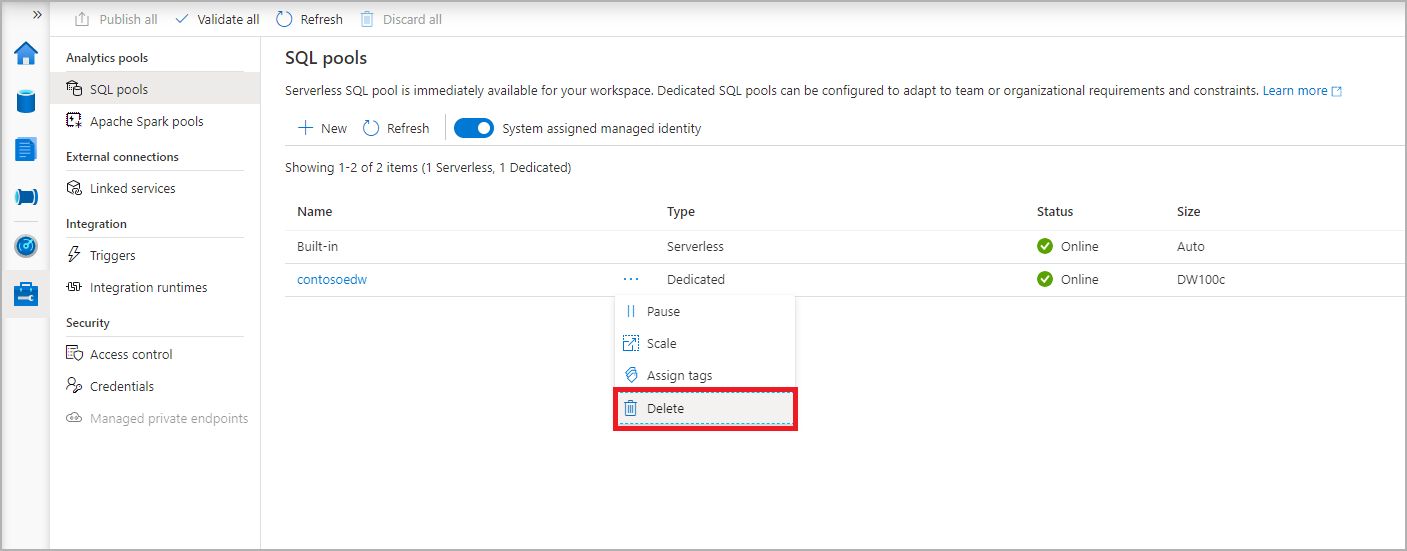
Nyomja le a Delete billentyűt.
Erősítse meg a törlést, és nyomja le a Delete gombot.
Ha a folyamat sikeresen befejeződött, a dedikált SQL-készlet már nem fog szerepelni a munkaterület erőforrásai között.
Következő lépések
- Tekintse meg a rövid útmutatót: Apache Spark-jegyzetfüzet létrehozása.
- Tekintse meg a rövid útmutatót: Dedikált SQL-készlet létrehozása az Azure Portal használatával.
- Rövid útmutató: Számítási feladatok méretezése dedikált SQL-készletekhez az Azure Synapse-munkaterületeken az Azure PowerShell használatával